線ツールを使うと直線を描くことができます。
起動方法
-
ツールバーの
 アイコンをクリック
アイコンをクリック
- ショートカットキー(L)を入力 (IMEはOFFにする)
- [描画(R)] → [線(L)] → [線(L)] (メニューバー)
キーボードからLを入力するのがおすすめです。LineのLと覚えています。
使い方
基本操作
- 線ツールを起動したら、まず線の始点を決めてクリック。
-
ポインタ(カーソル)を動かし適当な角度・長さで線をドラッグ。
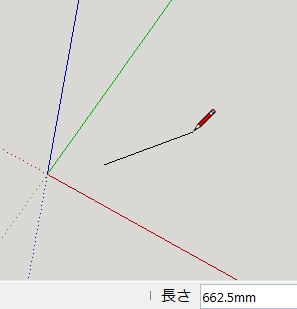
-
終点(線の終わり)を決めて線を確定。
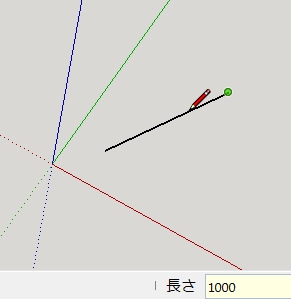
- 正確な長さを指定する時は値入力ボックスに値を入力する。そのままキーボードから入力すればよい。
- 目分量でいい場合はその位置でクリック。
複数の線
連結した線
線を確定後、そのままポインタを移動すると連結した線を描くことができます。数値の入力などの操作方法は基本操作と同様です。
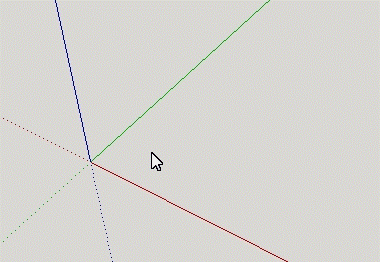
別々の線
マウスを左ボタンを押し続けながら線を描いていくと連結しない別々の線を描くことができます。
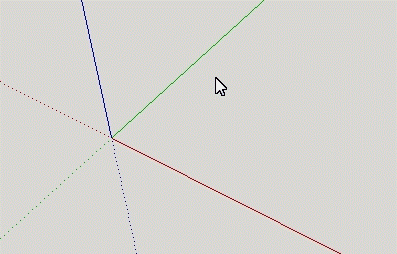
なお、連結線の場合でもESCキーを押せば別々の線を描けるようになります。
参考リンク
-
SketchUp 使い方入門: 「線」ツールの使い方 梶山 喜一郎
http://monge.tec.fukuoka-u.ac.jp/cad_SketchUp/draw_line00.html -
SketchUp Line Tool: Introduction | SketchUp Knowledge Base
http://help.sketchup.com/ja/article/94815 -
SketchUp ラインツール: 正確な線を作成する | SketchUp Knowledge Base
http://help.sketchup.com/ja/article/94817 -
基本からはじめましょう – SketchUp 3D – デモ
http://www.sketchupjapan.com/Tutorials/Tutorials5/z2-basics-of-SketchUpJapanese.html
【動作環境】
OS:Windows7
ソフト:Sketchup Make2014